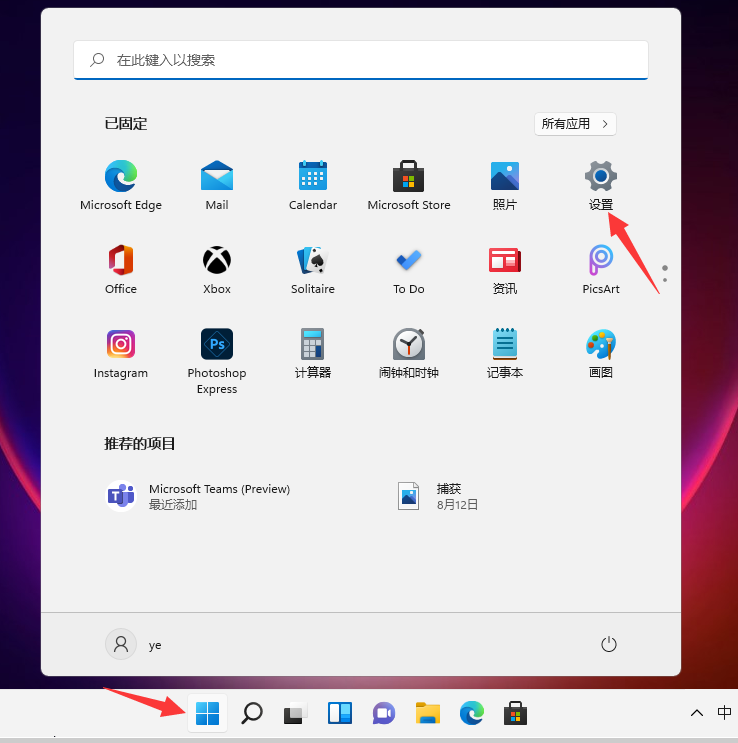win11系统是微软最新的操作系统,操作界面跟之前的系统有很多的不同之处,有些刚升级win11系统的网友还不清楚一些基础操作,比如说win11防火墙怎么关闭等。今天小编就教下大家关闭win11防火墙的方法。
具体的方法如下:
1、在桌面底下方找到菜单,默认是在任务栏的中间最左侧的这个位置。然后选择设置打开。
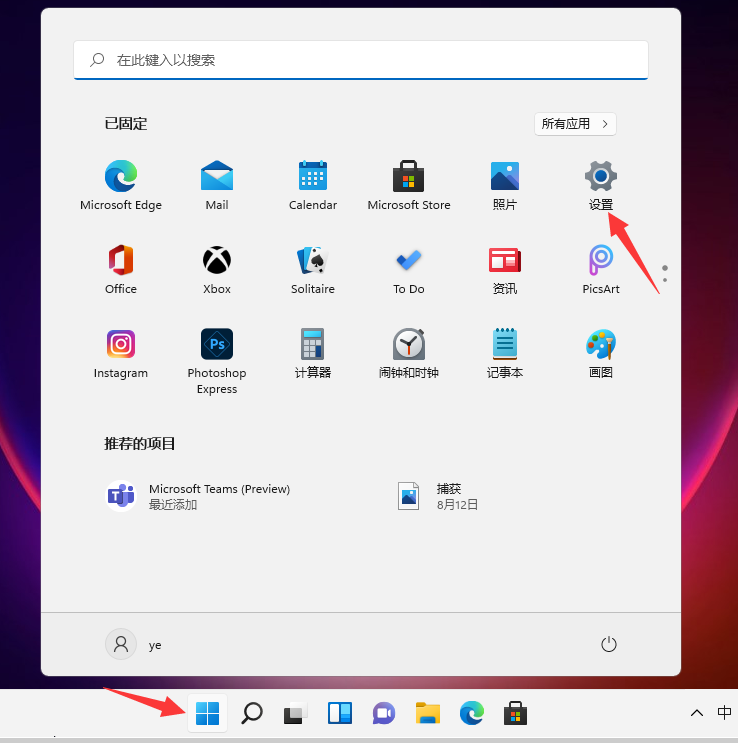
2、进入设置后,直接在上方的搜索框中输入搜索【defender】,就会弹出防火墙,选择防火墙打开。
教你win11的运行怎么打开
在使用windows系统的时候,如果想对电脑进行一些设置的话,运行菜单是我们经常会用到的.那么微软最新的win11的运行怎么打开呢?下面小编就教下大家打开win11运行菜单的方法.

3、点击进入防火墙后,在左侧的列表中找到【启用或关闭Windows defender 防火墙】,并且点击进入。

4、进入后,我们就可以自行的选择开启和关闭防火墙了,设置完毕后点击确定即可。

以上便是关闭win11防火墙的方法,有需要的小伙伴可以参照教程进行操作。
以上就是电脑技术教程《演示win11防火墙怎么关闭》的全部内容,由下载火资源网整理发布,关注我们每日分享Win12、win11、win10、win7、Win XP等系统使用技巧!微软系统win11怎么删除账户
每台电脑都拥有自己的管理员账户,当更换电脑或者更换机主时才需要更换管理员账户,有的朋友电脑升级了win11系统后,不知道怎么删除账户,本文就来教大家win11怎么删除账户吧.